Activer ou Désactiver la Protection des Fichiers de Windows

Comment activer ou désactiver la fonctionnalité Protection des Fichiers de Microsoft Windows en utilisant le Registre et d
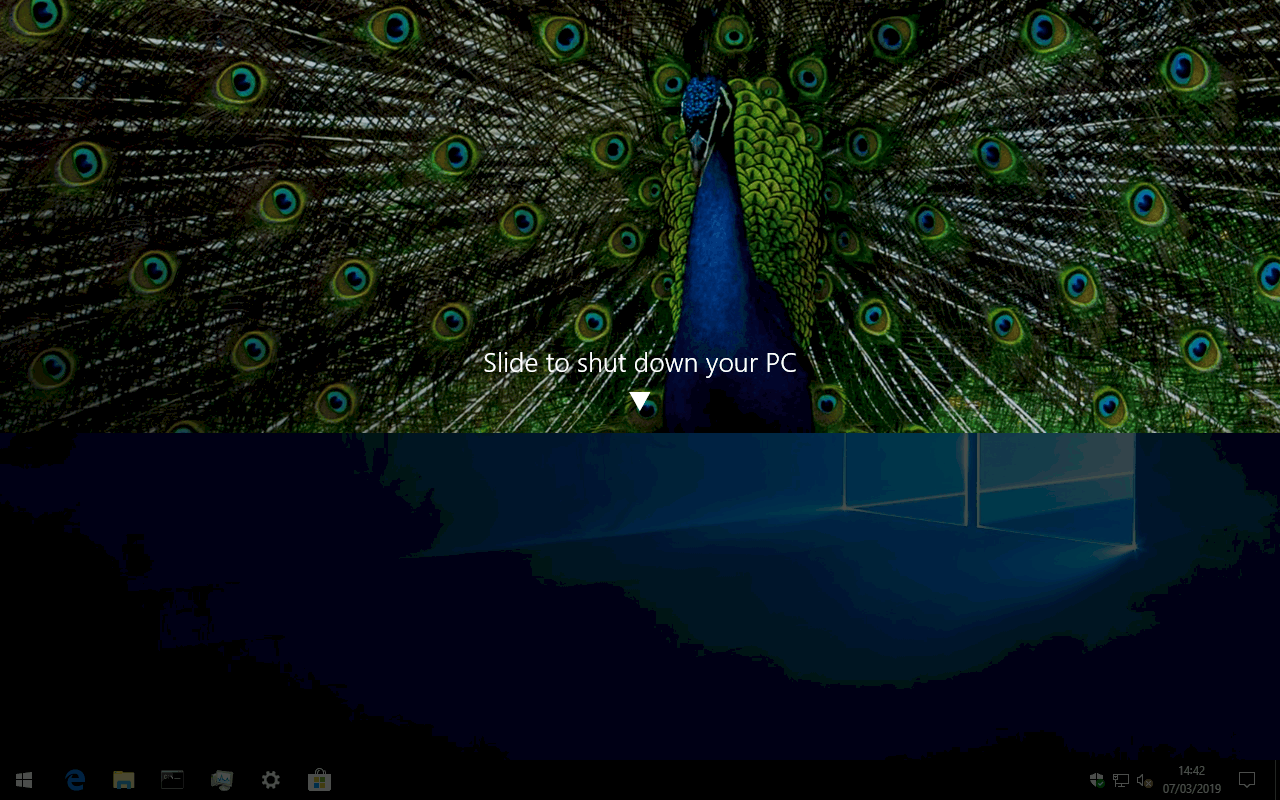
Vous pouvez attribuer un raccourci clavier à "Slide to Shut Down":
Créez un nouveau raccourci sur le bureau (clic droit > Nouveau > Raccourci).
Dans la fenêtre Propriétés du raccourci (clic droit > Propriétés), définissez la cible sur "C:WindowsSystem32SlideToShutDown.exe".
Dans le champ Touche de raccourci du raccourci, appuyez sur la séquence de clavier que vous souhaitez utiliser.
Cliquez sur Appliquer et OK. Vous pouvez maintenant utiliser votre raccourci clavier pour lancer l'écran Slide to Shut Down.
Les tablettes et téléphones Windows 10 ont une interface "glisser pour éteindre" qui apparaît automatiquement lorsque vous appuyez longuement sur le bouton d'alimentation. Cet écran, comme son nom l'indique, vous permet d'éteindre rapidement votre appareil en faisant glisser une superposition vers le bas.
À moins que vous n'ayez un appareil à écran tactile avec un bouton d'alimentation physique, vous ne verrez probablement jamais cet écran. Il n'est pas exposé dans le reste des options d'alimentation de Windows et il n'y a pas de paramètre intégré pour l'activer. Cependant, rien ne vous empêche de l'utiliser avec une souris, si vous souhaitez avoir une autre option d'arrêt. Ce guide vous montrera comment attribuer une touche de raccourci à "glisser pour éteindre" afin que vous puissiez l'utiliser sur n'importe quel appareil, qu'il réponde ou non aux exigences matérielles habituelles.
L'écran Slide to Shut Down est fourni par son propre programme - SlideToShutDown.exe. Par conséquent, accéder à l'interface est aussi simple que de lancer le programme. Il est situé dans le dossier System32 de Windows, ce qui signifie que vous devriez pouvoir le trouver et l'exécuter en tapant "SlideToShutDown" directement dans le menu Démarrer.
Taper ce nom deviendra vite fastidieux si vous utilisez régulièrement la fonctionnalité. Au lieu de cela, créez un nouveau lien vers le programme sur votre bureau. Vous pouvez ensuite attribuer un raccourci clavier au lien, vous permettant d'appeler l'interface de n'importe où dans Windows.
Pour commencer, lancez l'utilitaire Exécuter en tapant "Exécuter" dans le menu Démarrer. Dans la case qui apparaît, tapez "system32" (sans les guillemets) et appuyez sur Entrée. Le dossier System32 apparaîtra dans l'explorateur de fichiers. Vous devez faire attention ici car ce répertoire contient des milliers de fichiers système Windows importants.
Faites défiler ou recherchez "SlideToShutDown.exe". Ensuite, cliquez avec le bouton droit sur le fichier et choisissez Envoyer vers > Bureau (créer un raccourci). Vous pouvez maintenant utiliser votre nouveau raccourci sur le bureau pour appeler l'interface Envoyer à l'arrêt.
Enfin, attribuez un raccourci clavier à votre lien. Faites un clic droit sur le raccourci sur votre bureau et choisissez "Propriétés". Dans le champ de saisie "Touche de raccourci", appuyez sur le raccourci clavier que vous souhaitez utiliser - nous utilisons Ctrl+Alt+S, mais vous pouvez attribuer la séquence qui vous convient le mieux. Cliquez sur Appliquer puis sur OK pour fermer la fenêtre des propriétés.
Vous devriez maintenant pouvoir afficher Slide to Shut Down à tout moment à l'aide de votre raccourci clavier. Dans notre cas, appuyer sur Ctrl+Alt+S depuis n'importe où dans Windows lance la superposition. Vous pouvez ensuite cliquer ou appuyer et faire glisser vers le bas pour éteindre votre appareil, comme si vous utilisiez un téléphone ou une tablette Windows.
Comment activer ou désactiver la fonctionnalité Protection des Fichiers de Microsoft Windows en utilisant le Registre et d
Si vous ne pouvez pas modifier vos paramètres de souris sur Windows 10, mettez à jour ou réinstallez les pilotes de la souris. Ou exécutez l’outil de résolution des problèmes de matériel et de périphériques.
Découvrez comment utiliser WinMerge pour comparer des fichiers dans deux dossiers, afin de garantir l
HEIC est un format d
Découvrez comment modifier la taille de la police dans Windows 10 pour un affichage optimisé sur votre écran. Suivez nos étapes simples et efficaces.
Qu'est-ce qu'ApMsgFwd.exe sur Windows 10 et comment corriger l'erreur d'application ApMsgFwd.exe ? Utilisez Advanced System Optimizer ou exécutez cleanmgr et SFC /scannow.
Découvrez comment faire sortir votre PC du mode veille automatiquement à l
Pour définir une distribution Linux comme système par défaut dans WSL2 (sous-système Windows pour Linux 2), utilisez la commande wsl --setdefault DISTRO-NAME.
De nombreux utilisateurs ont signalé que Microsoft XPS Writer est introuvable sur leurs ordinateurs. En effet, vous devez activer manuellement l
Pour corriger l\
Pour autoriser un fichier ou une application qui a été bloqué par Microsoft Defender Antivirus, suivez ces étapes sur Windows 10.
Comment utiliser lapplication Apple iMessage pour envoyer et recevoir des messages sur votre PC Windows ou MacOS.
Découvrez comment protéger un dossier par mot de passe dans Windows 10 sans outils tiers en utilisant des méthodes simples et sécurisées. Ne laissez personne s
Découvrez comment vider le cache local dans Microsoft Teams et améliorer votre expérience utilisateur sur Windows 10. Suivez notre guide étape par étape pour une utilisation optimale.
Les versions précédentes de Windows 10 vous permettent de restaurer des fichiers et des dossiers à l
Découvrez comment activer les commandes NET SEND dans Microsoft Windows et les faire fonctionner efficacement.
Activez ou désactivez NumLock au démarrage de Windows en modifiant le registre et en suivant diverses méthodes.
Si votre ordinateur Windows 10 reste bloqué sur l\
Découvrez comment activer et désactiver les ports USB sur un PC Windows avec ces cinq méthodes différentes. Débloquez ou bloquez facilement les ports USB de votre PC.
Découvrez comment résoudre les erreurs 0xC1900200 et 0xC1900202 sur Windows 10. Assurez-vous que votre PC respecte les exigences minimales.
Vous êtes confronté au problème du logiciel AMD Adrenalin qui ne fonctionne pas ou ne s
Pour corriger l
Apprenez à maîtriser le chat Zoom, une fonctionnalité essentielle pour les visioconférences, avec nos conseils et astuces.
Découvrez notre examen approfondi de l
Découvrez comment récupérer votre Instagram après avoir été désactivé en suivant nos étapes claires et simples.
Découvrez comment savoir qui a consulté votre profil Instagram avec nos solutions pratiques. Sauvegardez votre vie privée tout en restant informé !
Apprenez à créer des GIF animés facilement avec votre Galaxy S22. Découvrez les méthodes intégrées et des applications pratiques pour enrichir votre expérience.
Découvrez comment changer la devise dans Google Maps en quelques étapes simples pour mieux planifier vos finances durant votre voyage.
Microsoft Teams s
Vous obtenez l



























